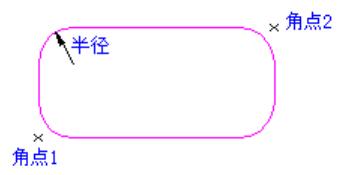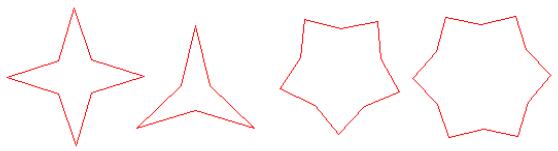单半径星形
已知星形的外接圆和边数绘制星形,如下图1所示。
▲图1 单半径星形
实现方法:
(1)启动单半径星形命令;
(2)输入星形的边数;
(3)输入星形的外接圆圆心;
(4)输入星形的外接圆半径。
操作步骤:
1、启动单半径星形命令:
点击“曲线绘制”->“星形”菜单项或绘制工具条中的<绘制星形(如下图2)>按钮;
▲图2 绘制星形按钮
选择导航工具栏中<单半径星形(如下图3)>绘制选项。
▲图3 单半径星形选项
2、输入边数:
输入星形的边数,可单击鼠标右键接受括号中的默认值,也可以直接输入新的边数后回车。
3、输入圆心:
输入星形的外接圆圆心,参照<点的输入>。
4、输入半径:
输入星形的外接圆半径,可以直接输入半径值后回车,也可以用鼠标拖动“橡皮筋”定义另外一点来确定。
5、输入圆心:
输入下一个星形的外接圆圆心,或单击鼠标右键结束。可连续绘制多个边数相同的单半径星形。
说明:
星形的内接圆半径由系统根据外接圆的半径和其边数自动计算出来,一般用于绘制比较规则的星形。